
In deze handleiding over het herstellen van de associaties van bestanden in Windows 10 - voor gewone bestanden, evenals voor systemisch significant, zoals genoemde snelkoppelingen, programma's, en niet alleen. Trouwens, als u een automatische creatie van systeemherstelpunten heeft, is het waarschijnlijk de bestandsverenigingen, met behulp van Windows 10 herstelpunten. Aan het einde van het artikel is er ook een videoc6 waarin alles wordt weergegeven .
Bestandsverenigingen in Windows 10-instellingen herstellen
De Windows 10-parameters verschijnen een item waarmee u alle bestandsverenigingen kunt resetten op standaardinstellingen (die met enkele beperkingen werkt, over het meer).
U kunt het vinden in "Parameters" (WIN + I-toetsen) - Systeem - Standaardtoepassingen. Indien in de opgegeven partitie in de "Reset naar de Microsoft-waarden die wordt aanbevolen door de standaardwaarden" op "RESET", worden alle bestandssociaties gegeven aan de staat die op het moment van de installatie van het systeem was, waarbij u door de gebruiker gedefinieerde waarden ( Trouwens, in hetzelfde venster hieronder, is er een item "Selecteer standaardtoepassingen voor bestandstypen" om specifieke programmaconciaties in te stellen voor elk type bestanden.).
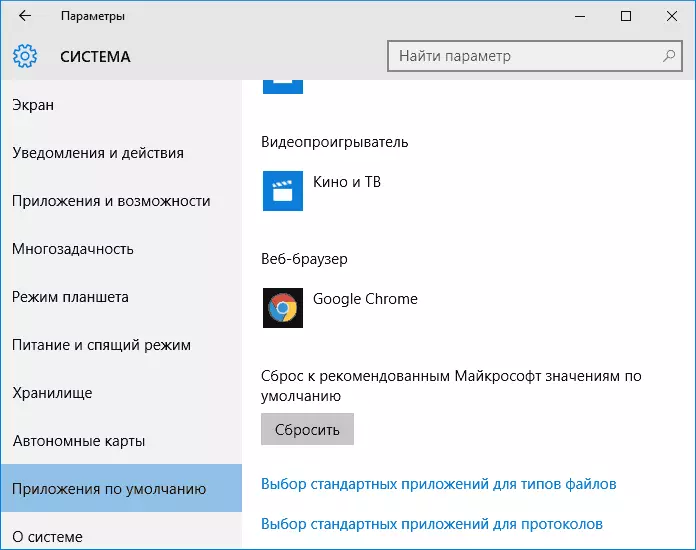
En nu over de beperkingen van deze functie: het feit is dat het in het proces van het gebruik van de door de gebruiker gedefinieerde bestandsmapping: in de meeste gevallen wordt geactiveerd om typische schendingen van bestandsverenigingen te corrigeren.
Maar niet altijd: bijvoorbeeld als de associaties van EXE- en LNK-bestanden zijn geschonden, maar niet alleen de toevoeging van het programma om ze te openen, maar ook schade aan de records in het register (die ook gebeurt) van dit soort bestanden, Vervolgens na het opnieuw instellen wanneer u een dergelijk bestand start, wordt u gevraagd: "Hoe wilt u dit bestand openen?" Maar de juiste optie wordt niet aangeboden.
Automatisch herstel van bestandsverenigingen met behulp van gratis programma's
Er zijn programma's die de restauratie van associaties van systeemtypen van bestanden in Windows 10 automatiseren in Windows 10. Een van deze programma's - Tool File Association Fixer, zodat u de opening van de BAT, CAB, CMD, COM, EXE-bestanden, IMG, INF kunt herstellen , INI, ISO, LNK, MSc, MSI, MSP, MSU, REG, SCR, Theme, TXT, VBS, VHD, ZIP, evenals mappen en schijven.

In detail over het gebruik van het programma en waar u het wilt downloaden: Correctie van bestandsverenigingen in FILES Association Fixer-tool.
De associatie herstellen .Exe en .lnk-bestanden met behulp van de Register-editor
Ook, zoals in eerdere versies van het OS, in Windows 10, kunt u de associaties van systeembestanden herstellen met behulp van de Register-editor. Zonder de juiste waarden in het register handmatig in te voeren en gebruik te maken van kant-en-klare REG-bestanden voor het importeren van de register, het retourneren van correcte vermeldingen voor de bijbehorende bestandstypen, hebben we het vaaksen over LNK (snelkoppelingen) en exe (programma's) bestanden .
Waar ontvang je dergelijke bestanden? Aangezien ik geen bestanden op deze site geef om te downloaden, raad ik de volgende bron aan die vertrouwd kan worden: tenforums.com

Aan het einde van de opgegeven pagina vindt u een lijst met bestandstypen waarvoor correcties zijn van associaties. Download .REG-bestand voor het type bestand dat u wilt corrigeren en "uitvoeren" (of klik met de rechtermuisknop op het bestand en selecteer "Samenvoegen"). Dit vereist beheerdersrechten.
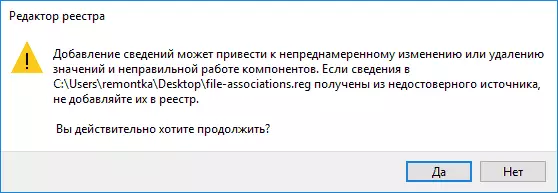
U ziet een bericht van de registereditor die informatie maakt die kan leiden tot onbedoelde verandering of verwijdering van waarden - het eens en na een succesvolle gegevens toevoegen aan het register, sluit u de registereditor en start de computer opnieuw op, alles moet als voorheen verdienen.
Windows 10 File Association herstellen - Video
Concluderend - Video-instructies op welke manieren worden weergegeven om de verwendige bestandsverenigingen in Windows 10 op verschillende manieren te herstellen.Extra informatie
In Windows 10 is er ook een item van het standaardcontrolepaneel, waarmee u de associatie van bestandstypen met programma's kunt configureren.
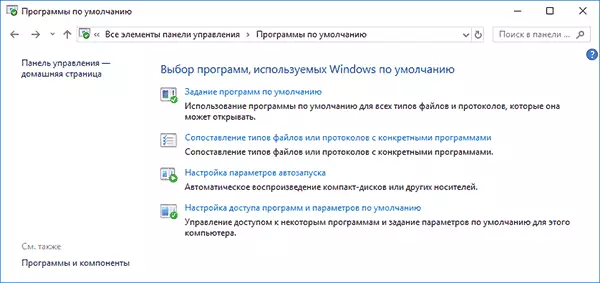
Opmerking: In Windows 10 1709 begonnen deze elementen in het bedieningspaneel het juiste gedeelte van de parameters te openen, maar u kunt de oude interface openen - druk op WIN + R en voer een van:
- Bediening / naam Microsoft.defaultprogrammen / pagina Pagina PageFileasSOC (voor associaties door bestandstypen)
- Besturing / naam Microsoft.DefaultPrograms / PadedefrumProgram (voor de associaties op het programma)
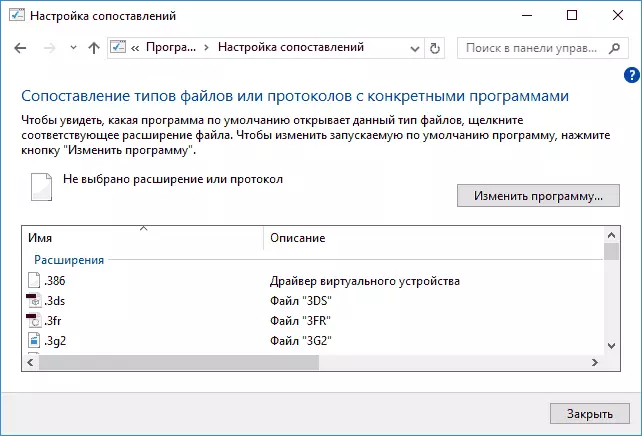
Om het te gebruiken, kunt u dit item kiezen of het zoeken naar Windows 10 gebruiken, waarna u "Bestandstypen of protocollen met specifieke programma's selecteert en de associatie die u nodig hebt in te stellen. Als er niets helpt, kunnen de problemen misschien op sommige manieren worden opgelost vanuit de handleiding Windows 10.
